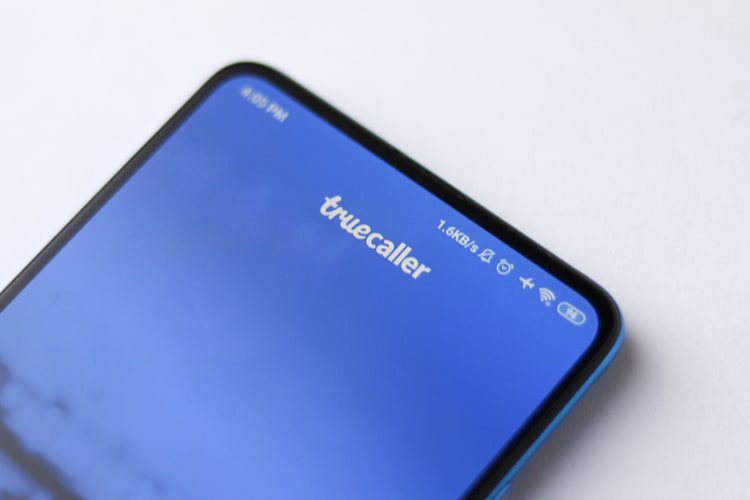7 Samsung terbaik Galaxy Note Fitur 10 S Pen …

Hingga beberapa tahun lalu, Samsung S Pen Galaxy Note Serial ini hanya sebuah pensil. Itu berubah dengan Galaxy Note 9 ketika perusahaan memperkenalkan Bluetooth di pena. Maju cepat ke 2019, S Pen of La Galaxy Note 10 tidak hanya memiliki accelerometer tetapi juga memiliki giroskop.
Dan tak perlu dikatakan bahwa semua ini berarti bahwa fitur dan trik penyesuaian telah meningkat dalam banyak lipatan. Jadi ya, tekanan udara dan pekerjaan akan dijaga. Tapi, S Pen bukan tongkat Harry Potter.
Saat Samsung terus menambah fitur pada S Pen, kami berpikir untuk menyelesaikan semua cheat Pen Pen yang lama dan fitur penyesuaian, baik yang lama maupun yang baru. Trik ini tidak hanya akan mendapatkan hasil maksimal dari stylus zaman baru ini, tetapi juga akan membantu Anda menjadi lebih produktif.
Jadi, tanpa basa-basi, mari kita mulai.
1. Kontrol layar seperti bos
Ini harus menjadi salah satu fitur terbaik dari S Pen baru. Tindakan udara berbasis gesture baru memungkinkan Anda melakukan banyak hal aneh seperti mengubah mode kamera, memperbesar gambar, mengontrol pemutaran YouTube dan Spotify, atau lewati lagu dan video.
Namun, itu hanyalah puncak gunung es. Jika Anda rajin, baca artikel panjang di Chrome, Anda bahkan dapat menggulir halaman secara perlahan dengan S Pen yang bagus.
Untuk mengubah mode kamera, buka kamera, ketuk tombol S Pen, dan lambaikan stylus seperti tongkat ke arah vertikal.
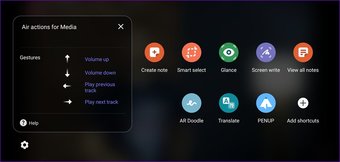
Demikian pula, untuk pemutaran media, gerakan horizontal memutar video berikutnya, sementara gerakan vertikal mengubah level volume.
Anda dapat mengetahui semua ini melalui pengaturan S Pen. Buka Pengaturan> Fitur Lanjutan> S Pena dan pilih Aksi Udara.
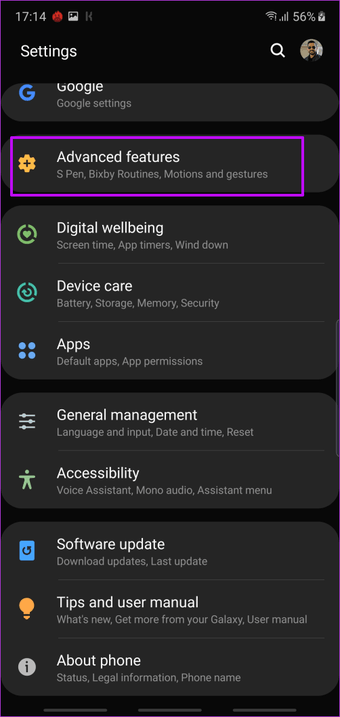
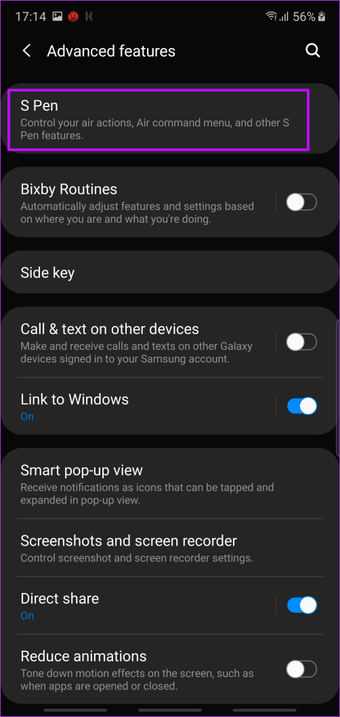
Di sini, ketuk aplikasi di bagian Tindakan pada aplikasi, dan Anda dapat melihat semua gerakan yang didukung dan tindakan terkait.
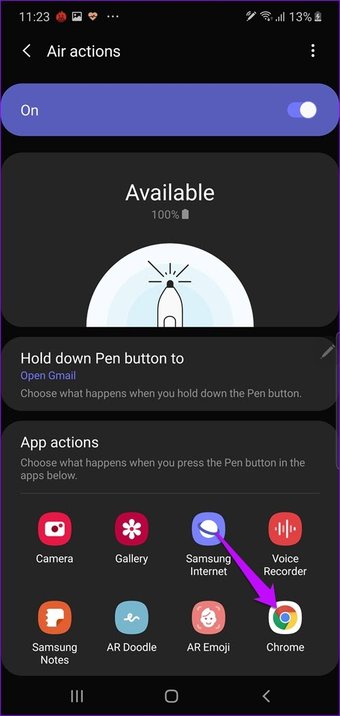
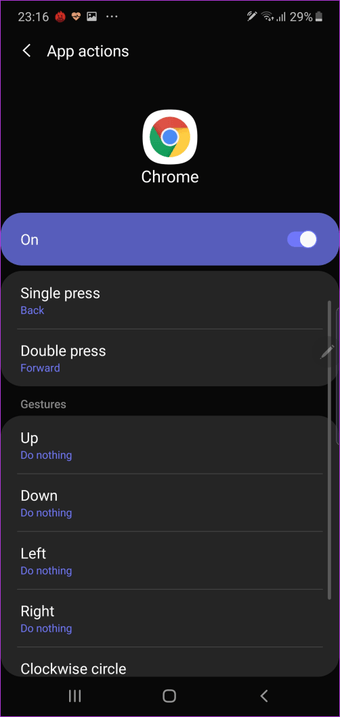
Jadi lain kali Anda duduk untuk menonton pertunjukan YouTube, ambil S Pen dan biarkan stylus melakukan keajaiban.
Kiat pro: Anda juga dapat mengakses Aksi Udara melalui roda Pengaturan di menu Perintah Udara.
2. Pers akting panjang
Secara default, menekan tombol pada S Pen akan membuka kamera. Tetapi jika Anda bertanya kepada saya, pintasan ke kamera telah diatur untuk menekan tombol samping dua kali. Jadi mengapa tidak menggunakan tindakan ini untuk sesuatu yang lebih bermakna?
Sebagai permulaan, Anda dapat menetapkan aplikasi seperti Gmail atau aplikasi pencatat favorit Anda untuk tindakan jangka panjang Pena S. Jadi, alih-alih mencari aplikasi, yang perlu Anda lakukan adalah menekan tombol lebih sedikit. Sangat menyenangkan, bukan?
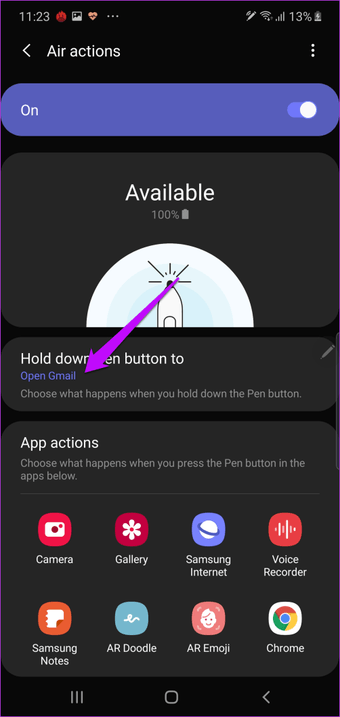
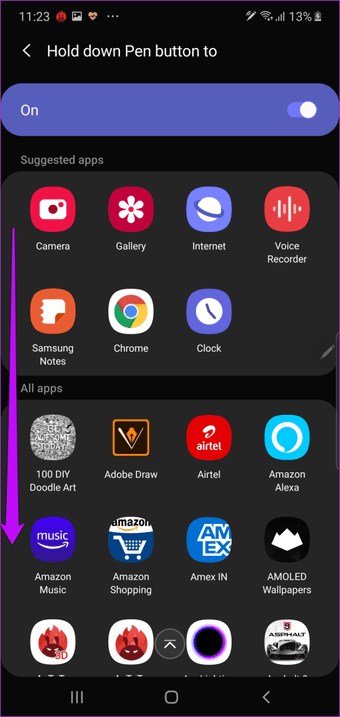
Lakukan perubahan dengan mudah 1-2-3. Pergilah ke aksi Air dan ketuk opsi 'Tahan pensil'. Pilih aplikasi yang paling sering Anda kunjungi dari daftar aplikasi dan Anda siap berangkat.
3. Konversi tulisan tangan menjadi teks
OCR (Pengenalan Karakter Optik) telah menjadi bagian dari aplikasi seperti Google Keep dan Microsoft OneNote selama beberapa waktu. Tahun ini, ia pergi ke aplikasi Samsung Notes dan keyboard default Windows Note 10
Untuk aplikasi Notes, tulislah serangkaian kata atau frasa dalam huruf yang cukup terbaca dan sentuh kata-kata itu dengan jari Anda. Teks yang dikonversi akan berada di bagian atas catatan Anda.
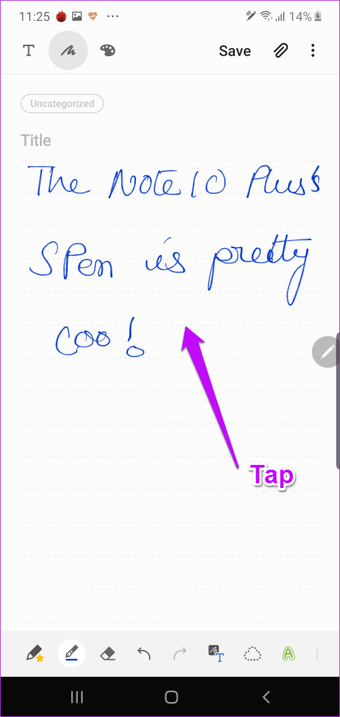
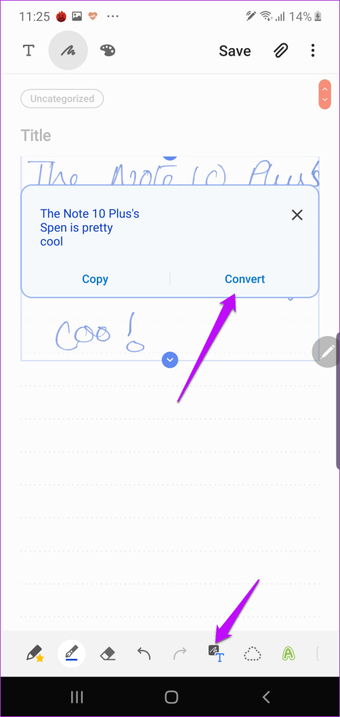
Atau Anda dapat mengklik ikon Terjemahkan Teks di pita bawah untuk mengkonversi teks Anda dengan benar.
Ketika datang ke keyboard, keyboard Samsung baru cukup bagus dalam mengkonversi tulisan tangan ke teks, apakah itu mengetik serangkaian pesan WhatsApp atau mengetik kata kunci pendek di Google Search.
Namun, Anda harus mengaktifkan fungsi pada keyboard sebelum melanjutkan. Buka halaman pengaturan aplikasi keyboard dan ubah sakelar untuk deteksi pena.
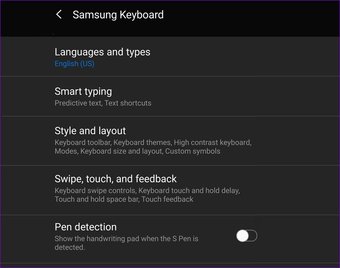
Dpergi lho: Anda juga dapat beralih ke keyboard kontras tinggi.
4. Tambahkan pintasan ke menu perintah udara
Air Command memiliki banyak aplikasi yang tidak diinginkan secara default. Namun, tidak setiap hari Anda akan menggunakan fungsi Doodle AR atau fungsi Glance.
Pilihan terbaik adalah mengganti beberapa aplikasi ini dengan yang Anda gunakan secara teratur. Misalnya, jika Anda menggunakan S Pen di aplikasi seperti Chrome atau Evernote lebih banyak, Anda dapat dengan mudah mengubah default.
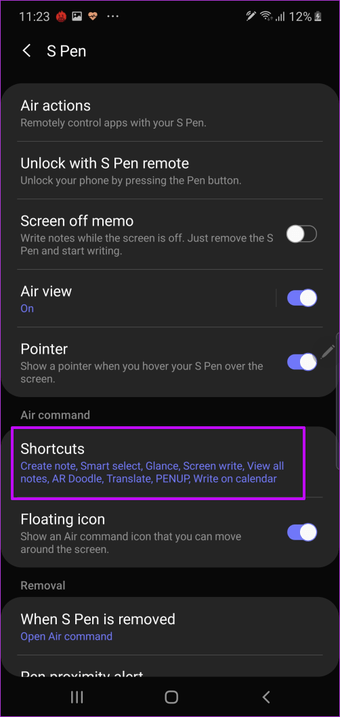
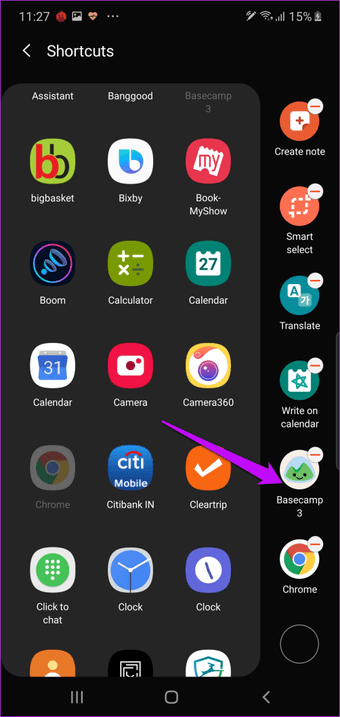
Untuk melakukan ini, buka S Pen Settings dan ketuk Shortcuts. Pilih aplikasi baru dari panel di sebelah kanan Anda. Itu dia Halo, S Pen baru.
Saran profesional: Gunakan fungsi 'Tulis di kalender' untuk menulis catatan tentang pertemuan dan janji temu mendatang.
5. Float melalui Galeri
Omong-omong, tahukah Anda bahwa Anda dapat menonton semua video dan thumbnail tanpa membukanya? Baik dengan Galaxy Note 10, sepertinya sangat mungkin.
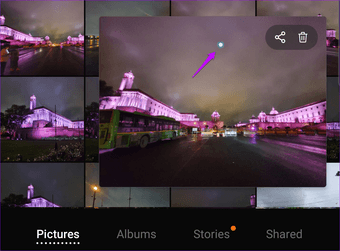
Buka aplikasi Galeri dan arahkan kursor ke atas gambar (atau video) dengan S Pen, dan thumbnail kecil gambar akan muncul.
Kemudian sentuh gambar untuk membuka dalam mode layar penuh. Gerakan untuk melihat detail gambar. Untuk pindah ke gambar berikutnya, buat gerakan horizontal.
6. Edit video seperti pro
Pernahkah Anda mencoba memotong video di telepon? Jika demikian, Anda harus tahu betapa sulitnya, semua berkat jari besar kami. Pena S membuat hal-hal ini lebih mudah dengan memberi Anda poin yang lebih tepat dan tepat untuk dikerjakan. Apakah itu memotong tepi video, menggabungkan banyak klip, atau menambahkan transisi, pena kecil ini membuat segalanya lebih mudah.
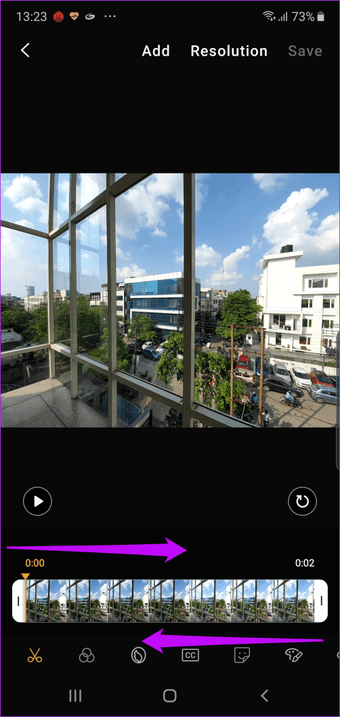
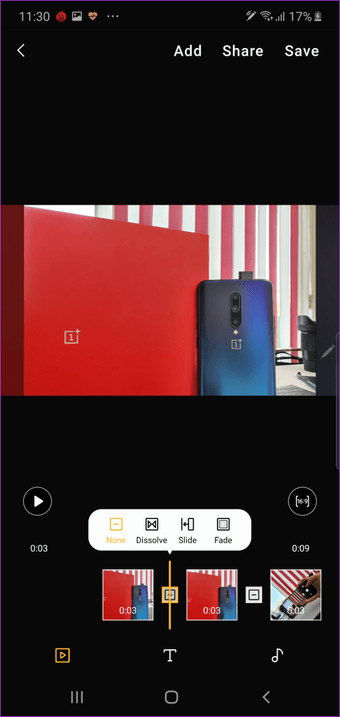
Dan ceri di atasnya adalah suite pengeditan bawaan Galaxy Note 10 sangat baik dan berisi banyak fitur seperti Musik, Trim, CC, Filter, dll.
7. Bersenang-senang dengan AR Doodle
Last but not least, jangan lupa bersenang-senang dengan fitur AR Doodle. Fitur S Pen keren ini menggunakan kamera untuk membantu Anda menggambar dan video, dan ini emas. Instagram Sayang Dari stiker cantik hingga doodle yang keren, Anda bisa melakukan banyak hal.
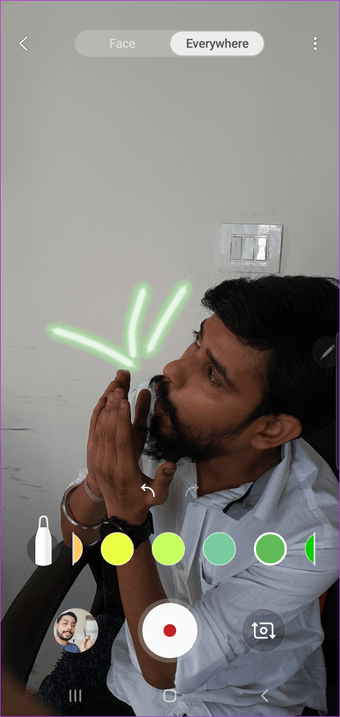
Untuk membuka AR Doodle, buka mode video kamera Anda dan ketuk ikon di sudut kanan atas.
Pena lebih kuat dari pedang.
S Pen adalah salah satu fitur utama yang dibuat Galaxy Note Perangkat menonjol dari yang lain. Dan dengan Note 10 dan Note 10+, tidak berbeda. Yang perlu Anda lakukan adalah terbiasa menggunakannya kapan pun memungkinkan, dan perlahan-lahan semuanya akan jatuh ke tempatnya.
Selanjutnya: Bingung antara Samsung Internet Beta dan Google Chrome? Baca perbandingan terperinci di bawah ini untuk menemukan aplikasi yang benar.